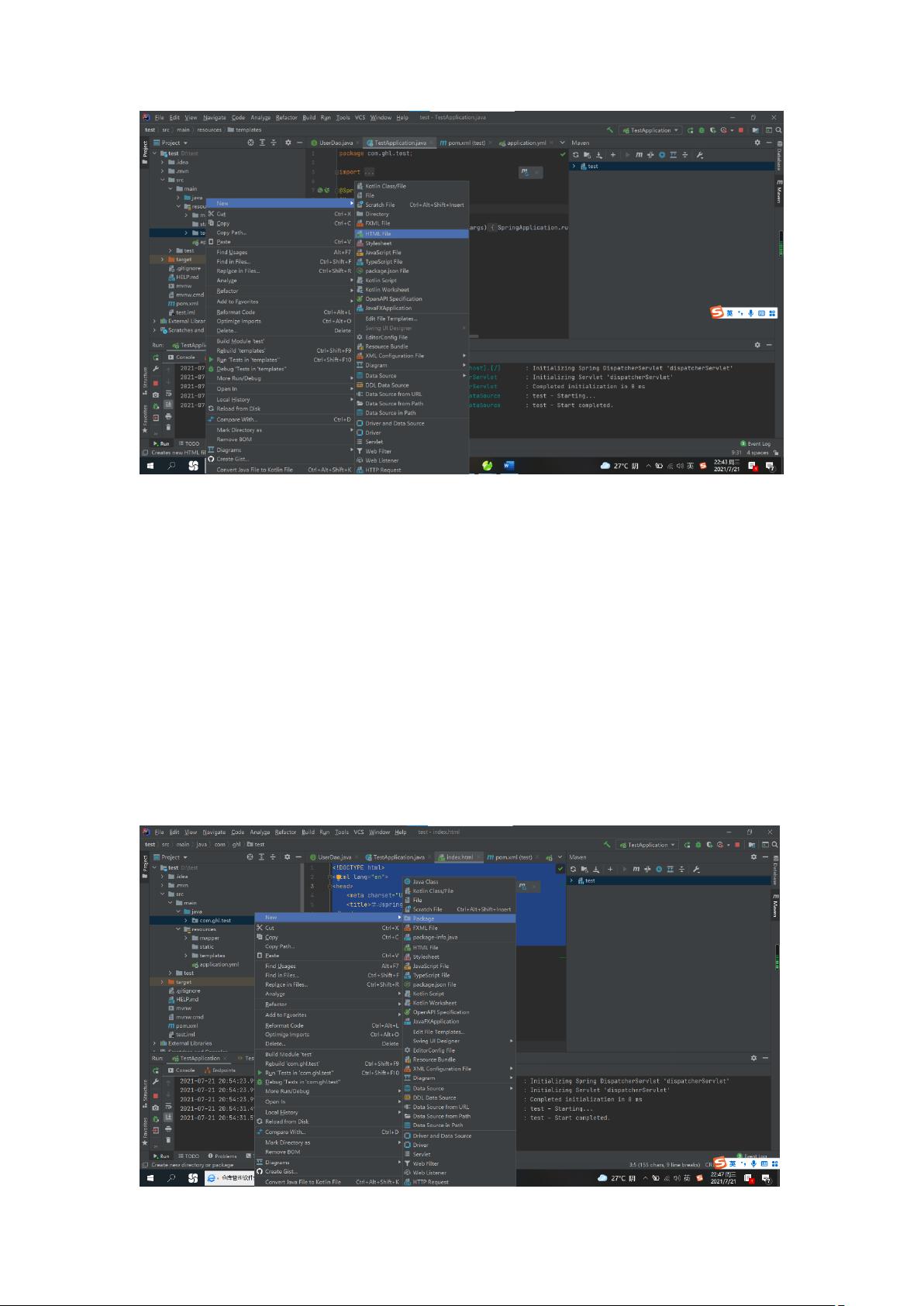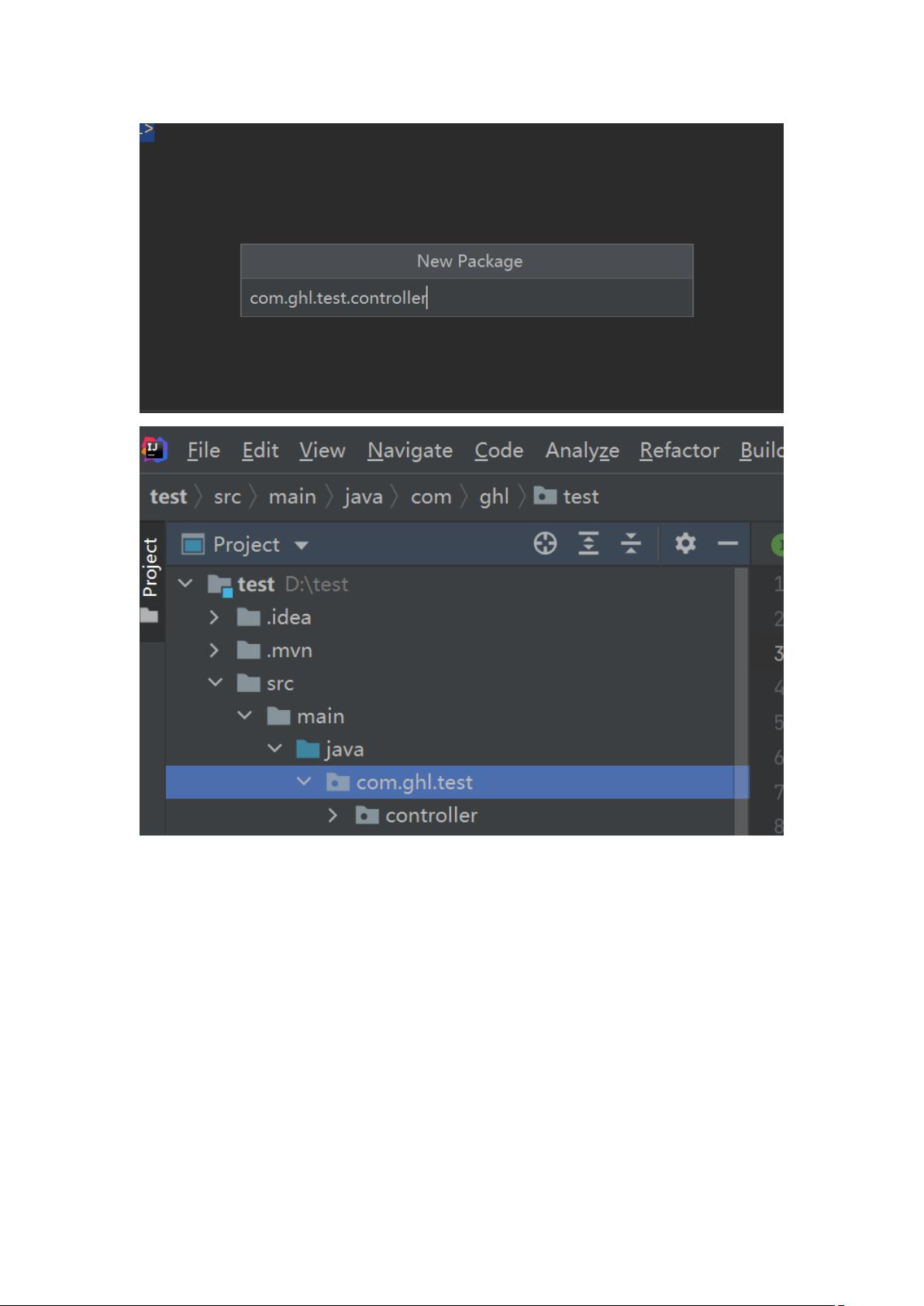"使用IDEA搭建简单登录的SpringBoot项目"
需积分: 5 38 浏览量
更新于2023-12-28
2
收藏 7.5MB DOCX 举报
IDEA搭建一个登录的springboot项目,可以通过以下步骤完成。首先,使用IDEA创建一个新的Spring Boot项目。点击File->New->Project,然后选择“Spring Initializr”,点击next,选择jdk1.8,默认即可。接着,完善项目信息,组名可不做修改,项目名可做修改,最终建的项目名为test,src->main->java下包名会是com->ghl->test。点击next,注意默认打包为jar,如果要打war包,选择war。在Web下勾选Spring Web Start,Template Englines勾选Thymeleaf,SQL勾选MySQL Driver,JDBC API和MyBatis Framework三项。选择项目路径,点击finish,打开新的窗口,创建好的项目目录结构。
其次,进行Maven库设置。点击右侧的Maven,点击“。。”按钮,选择Lifecycle里的package,点击右键,选择create "...." packages,然后填写Group和Artifact,完成。
接下来,创建登录页面。在src->main->resources下创建templates文件夹,然后创建login.html页面,并在页面中添加登录表单。在src->main->java->com.ghl.test下创建controller包,并在该包下创建LoginController类,书写登录的逻辑代码,在该类中添加@RequestMapping注解,指明访问路径,并在对应方法中返回login.html页面。
在完成了以上步骤之后,需要添加一些依赖。在pom.xml文件中添加一些常用的依赖,比如Spring Boot Starter Web、Spring Boot Starter Thymeleaf、MySQL Connector Java、MyBatis Starter等。
接下来就是编写登录逻辑。在controller包下创建一个名为LoginController的类,添加一个处理登录请求的方法,并在该方法中获取用户输入的用户名和密码,然后去数据库中查询匹配的用户和密码。如果匹配成功,则跳转到登录成功页面,否则返回登录失败并停留在当前页面。
最后,需要进行测试。运行项目,打开浏览器,输入地址进行访问,输入正确的用户名和密码进行登录,然后观察登录是否成功,以及页面跳转是否正确。
总的来说,通过IDEA搭建一个登录的Spring Boot项目主要分为创建项目、Maven库设置、创建登录页面、添加依赖、编写登录逻辑和进行测试这几个步骤。通过这些步骤,可以搭建一个简单的登录功能,为后续开发提供一个良好的基础。
1073 浏览量
123 浏览量
116 浏览量
149 浏览量
160 浏览量
2023-06-07 上传
447 浏览量
伏颜.
- 粉丝: 346
- 资源: 10
最新资源
- ixp2400简介 network processor
- 基于ASP技术的动态电子商务网站设计
- 麦肯锡---某数码公司战略.ppt
- MSN Messenger协议简介.doc
- WINCC锅炉水位的设计
- DSP主机接口和PC机并行接口的接口电路的设计
- tornado vxworks 调试
- DSP外部电路设计的经典著作
- Internet快捷键
- 测试用例写作方法实例教程
- 微软C编程精粹.pdf
- oracle,portable_ch1,
- ADAMS——虚拟样机技术入门与提高(ppt)
- Cloud-Computing-Today and Tomorrow.pdf
- rose user‘s guide
- A framework for embedded system specification under different models of computation in SystemC